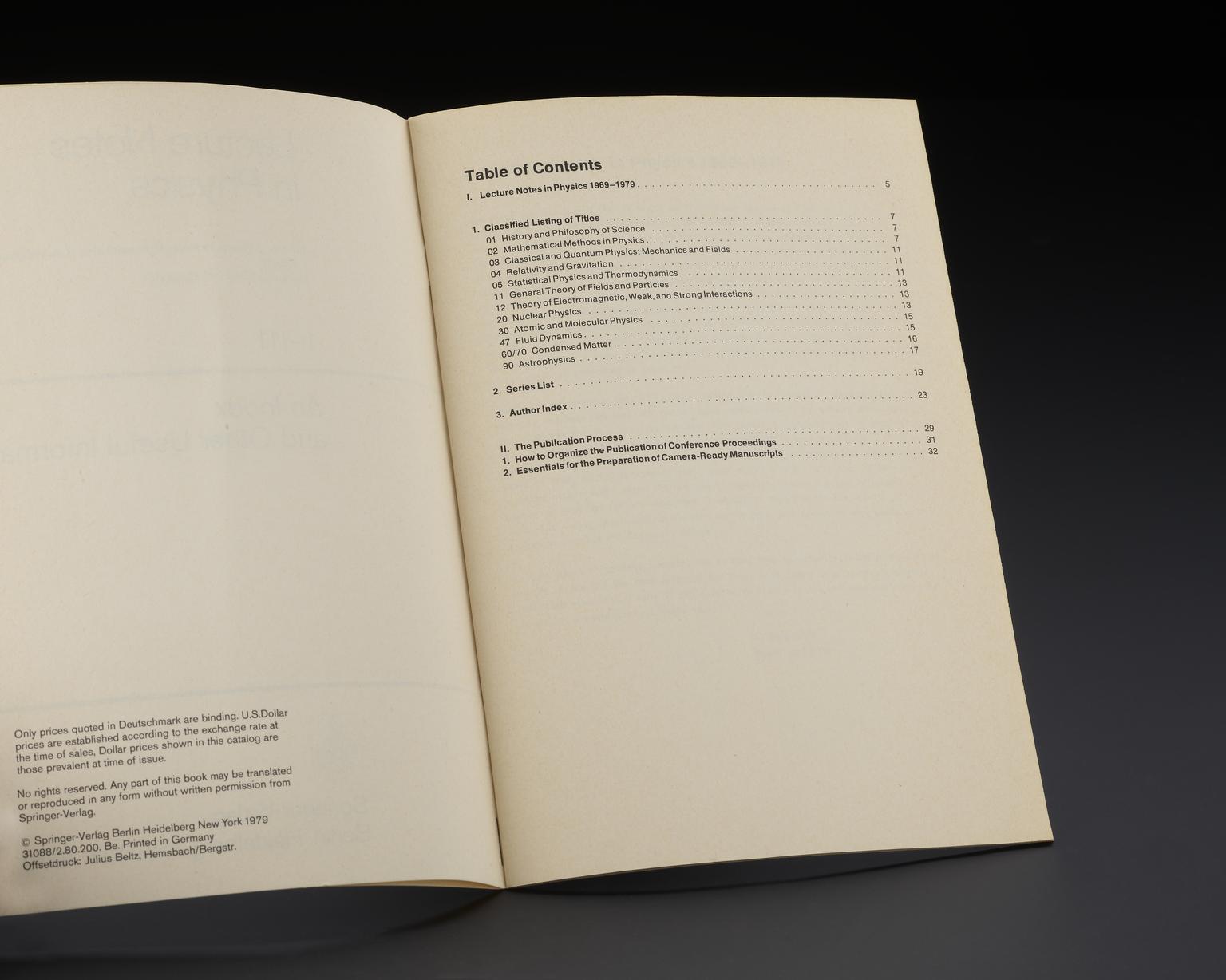Shopifyのメニュー(ナビゲーション)管理が、Matrixifyというアプリを使用することでより効率的になりました。このアプリを利用すれば、CSVやExcel形式でメニューをエクスポート/インポートすることが可能になります。以下に、その手順と利点を詳しく説明します。
Shopifyの「メニュー」はなぜあんなにも編集しづらいのか?
これがShopifyの「メニュー」管理画面です。どんなにメニューが複雑になってもcsvエクスポートもインポートもデフォルトではできません。
作成したメニューを「複製」することもできないので、既存のメニューの別バージョンを作るにも、普通は手動でゼロから地道に作成する必要があります。
バックアップを取ることもできないので、編集が気軽ではないです。
あと、触ったことがある人ははげしく同意していただけると思うのですが、項目の間に子要素を差し込みづらい挙動があります。(再現しようとしたのですが下のキャプチャはうまくいっている例になっちゃいました)
このようにして、親と子と孫、最大で3階層まで、メニューの「階層」を項目のドラッグ&ドロップで制御できます。これはcsvを書かない直感的な操作方法としては最高によいです。(メニューが複雑になってくると、この、項目の移動操作に支障がでてきます)
1. Matrixifyアプリのインストール
ShopifyのApp Storeの「Matrixify」アプリをインストールします。このアプリは、様々なShopifyデータをCSV形式で管理できるツールの定番ともいえるものです。
管理画面のUIもShopifyライクなので、個人的にも好きです。
Matrixify
https://apps.shopify.com/excel-export-import?locale=ja
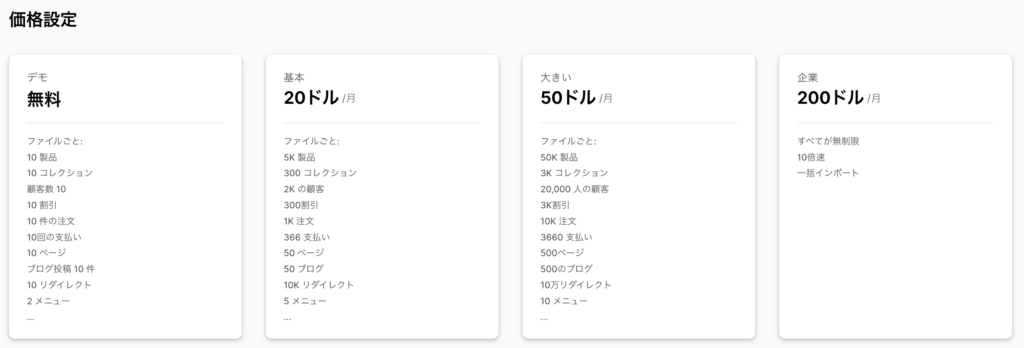
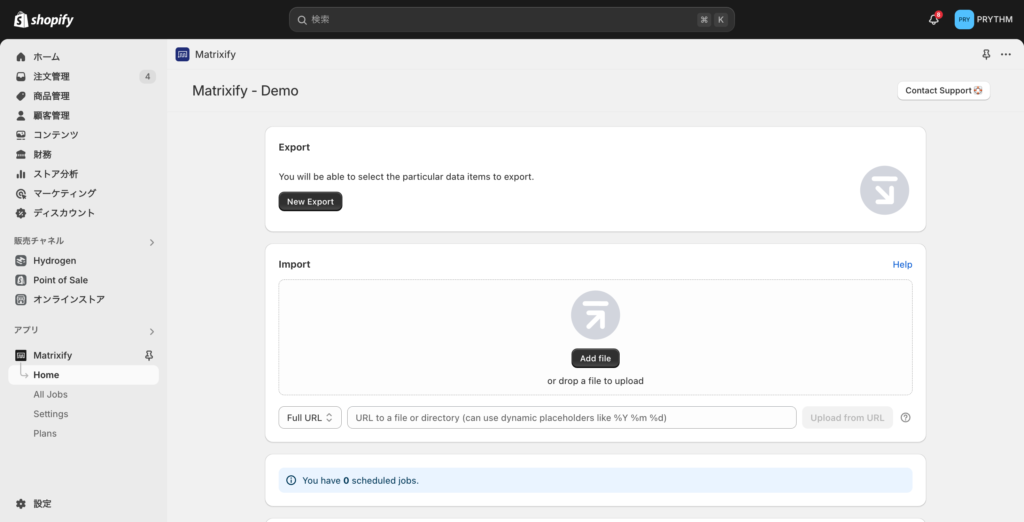
2. メニューのエクスポート
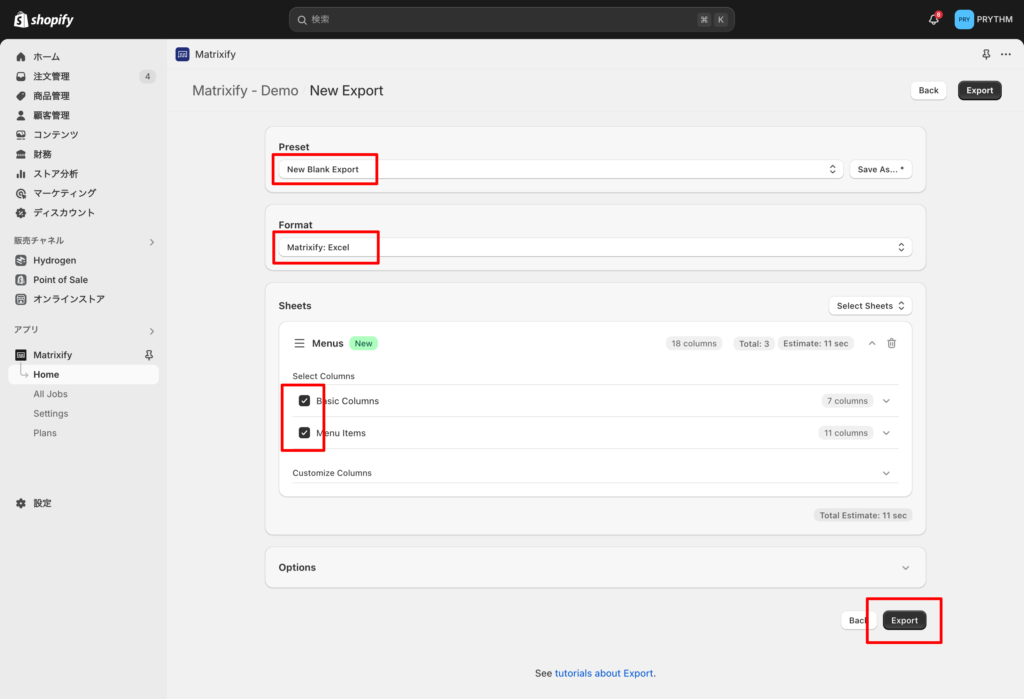
Home > New Export > Sheet から「Menus」を選択します。「Export」ボタンをクリックすると、現在のメニュー構成がCSVファイルとしてダウンロードできます。
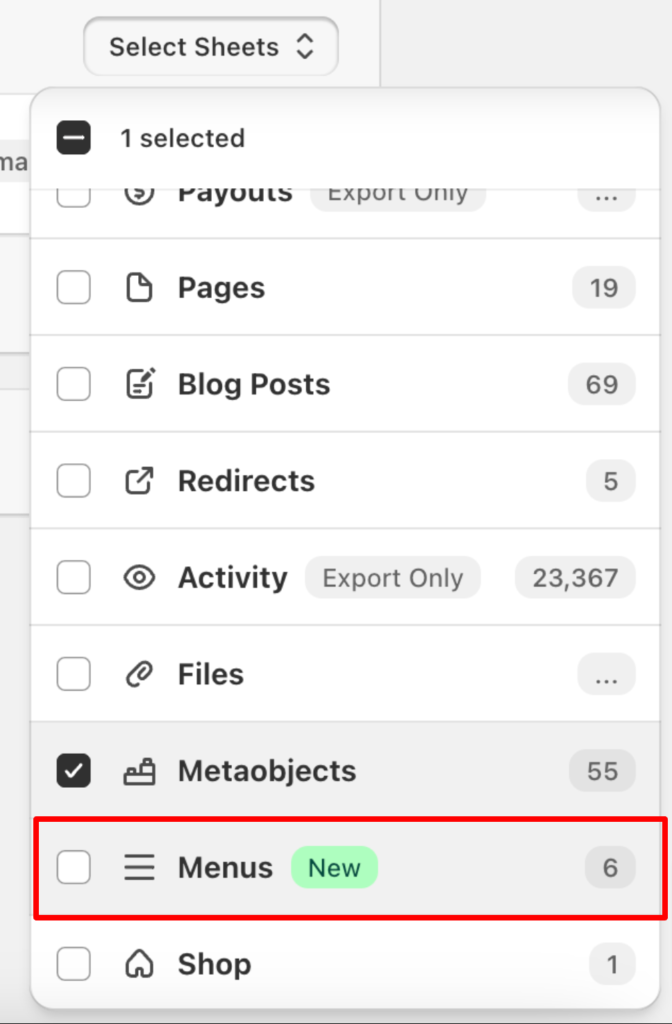
無料版だったので、制限の行以上のデータをエクスポートできないとエラーが表示されました。
Matrixyは、有料版にしなければインポートもエクスポートも10行までのcsvデータしか扱えないのです。メニューも制限があるようです。
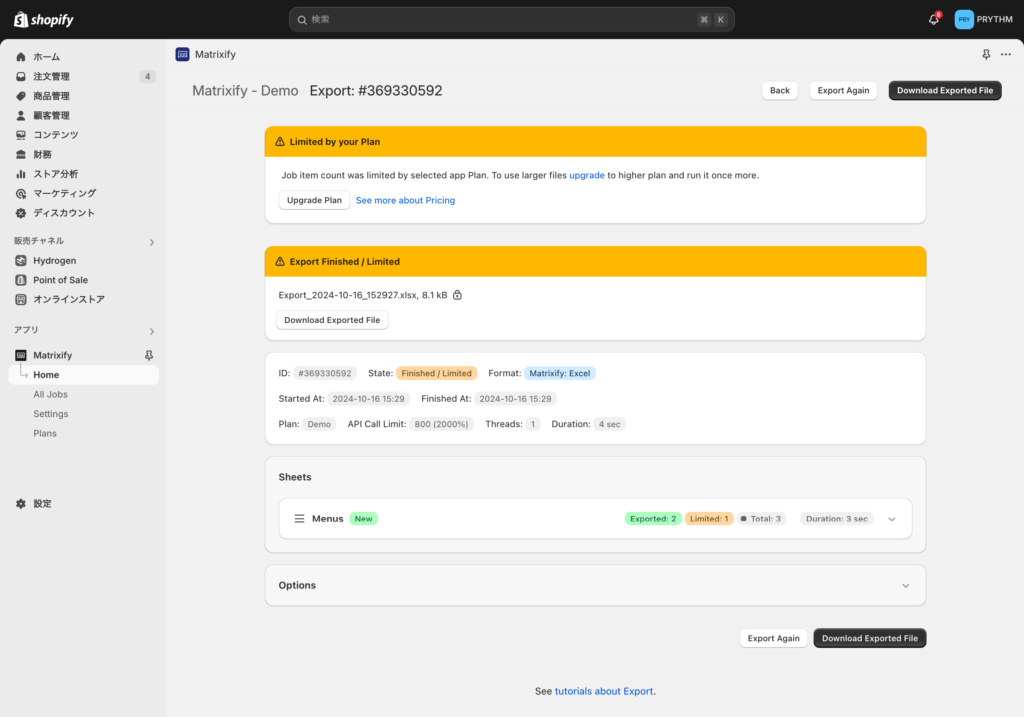
エクスポートしたExcelはこちらです。おすすめの編集方法としては、商品にしてもコレクションにしても顧客にしても、なにかしらのデータを管理画面UIで作成しておき、それをエクスポートして既存業をひな型にして行の複製&必要部分を書き換えをすれば、概ねデータ登録は楽にできるようになります。

有料プランは20ドルからですが、20ドルのプランで小規模なストアであれば困らずに十分カバーできると思います。
アプリは月額単位で使用できますので、どんなものか触ってみて、これを使って本格的にデータをcsv編集したいというときにのみアプリを有料化して使うのがよいのではと思います。
3. CSVファイルの編集
ダウンロードしたCSVファイルを、ExcelやGoogle Sheetsなどの表計算ソフトで開きます。ここで、メニュー項目の追加、削除、順序変更などの編集を行います。
4. 編集したメニューのインポート
編集が完了したら、Matrixifyアプリの”Import”タブを使用して、更新されたCSVファイルをアップロードします。これにより、編集したメニュー構成がShopifyストアに反映されます。
この方法のメリット
- 大量のメニュー項目を一度に編集できる効率性
- エクセルの機能を活用した高度な編集や整理が可能
- バックアップとしてメニュー構成を保存できる
- 複数のストア間でメニュー構成を簡単に複製・転用できる
- (おまけ)Shopifyの「メニュー」管理画面で、項目の間に子要素を差し込みづらいストレスから解放
Matrixifyを使用することで、これまで手動でしか編集ができなかったShopifyのメニュー管理が格段に簡単になります。特に大規模なオンラインストアや、頻繁にメニューを更新する必要がある場合に非常に便利です。この方法を活用して、効率的なストア管理を実現しましょう!